Gehaltsabrechnung aus Sicht des HR-Admin
Wichtig: Es wird empfohlen im HR-Expert alle
personenbezogenen Daten zu aktualisieren BEVOR eine neue Gehaltsabrechnung
gestartet wird. Dies gilt auch für Gehaltsänderungen, die mit 1. des
Abrechnungsmonats begonnen haben oder schon für die Zukunft vereinbart sind.
(Aufpassen mit den Datenfeldern „gültig von“ und „gültig bis“!)
Gehaltsabrechnung starten
- Gehen Sie in Webdesk zu „Administration“ > Gehaltsabrechnung starten.
- Daraufhin öffnet sich der Assistent mit der Auswahlmöglichkeit für Mandant, Abrechnungsmonat und Abrechnungsdatum.
- Klick auf „Weiter zur Eingabe der Lohnarten“ öffnet den nächsten Schritt im Assistenten.
- Wichtig: Damit werden für den Abrechnungsvorgang relevante Daten aus HR-Expert geladen. Spätere Änderungen in HR-Expert wirken sich nicht mehr im Assistenten aus!
Gehaltspositionen
- Sie befinden sich nun im Reiter „Gehaltspositionen“, der alle für diesen Zeitraum abzurechnenden Personen angezeigt.
- Um einen Datensatz eines Dienstnehmers anzupassen, klicken Sie auf das Bearbeitungs-Symbol am Ende der entsprechenden Zeile.
- Wichtig: Müssen Gehälter rückwirkend angepasst werden, ist dies nur durch den aktuelle Schritt der Gehaltabrechnung möglich!
- Sachbezüge werden im Kommentarfeld vermerkt, siehe ausführlich Wie sind Sachbezüge an LeitnerLeitner zu übermitteln.
- Tragen Sie einen berichtigten Wert in die korrekte Spalte ein und beachten Sie, dass das dazugehörige Datumsfeld ein „gültig von“ erhält.
- Wichtig: Diese Gehaltsänderungen werden erst nach HR-Expert übertragen, wenn dieser Workflow gänzlich abgeschlossen wurde, also zeitgleich mit der Auslieferung der Gehaltszettel!
- Wenn alle Werte dieses Dienstnehmers eingetragen sind, dann klicken Sie auf das „Speichern“-Symbol am Ende der Zeile.
- Mit „Gehaltpositionen hochladen“ kann die manuelle Eingabe vermieden bzw. ergänzt werden.
- Wichtig: Die Positionen der Importdatei haben im Konfliktfall Vorrang!
- Ihre händisch eingetragenen Positionen bleiben erhalten, wenn die damit korrespondierenden Positionen der Importdatei leer sind!
- Wird jedoch eine gültige Position in der Importdatei gefunden, so überschreibt diese den aktuellen Wert!
- Mit „Fehlenden Mitarbeiter hinzufügen“ können, zusätzlich zu den bereits automatsch geladenen aktiven Dienstnehmern, ehemalige oder ausgetretene Mitarbeiter in der Gehaltsabrechnung hinzugefügt werden.
Fehlzeiten (NLZ)
Im Reiter „Fehlzeiten (NLZ)“ kann entweder eine CSV-Datei hochgeladen werden
oder durch „Hinzufügen“ einzelne Dienstnehmer mit Fehlgrund und Zeitspanne
ausgewählt werden; mit Klicken auf das „Speichern“-Symbol wird der Prozess
abgeschlossen.
Beachten Sie: Wie sind längere Krankenstände an
LeitnerLeitner zu übermitteln? Wichtig: Die Fehlzeiten der
Importdatei haben im Konfliktfall Vorrang!(siehe auch unter „Gehaltspositionen“)
Lohn Dateien
Im Reiter „Lohn Dateien“ kann der HR-Admin mit „Datei hochladen“ sämtliche lohnrelevanten Schriftstücke an LeitnerLeitner mitübermitteln, wie z.B. Dokumente zu
- steuerlichen Vorteilen,
- Behinderungen oder
- Gehaltspfändungen.
Gehaltsabrechnung speichern und weiterleiten an LeitnerLeitner
- Mit „Speichern und Weiterleiten“ wird die Gehaltsabrechnung (der Workflow) an LeitnerLeitner, an den zuständigen LL-Consultant zur Bearbeitung übermittelt.
- Sollten dem LL-Consultant Unstimmigkeiten auffallen, hat er die Möglichkeit, den Antrag an den HR-Admin zur Überarbeitung zurückzuschicken, bei Bedarf auch mehrmals.
- Wenn die Gehaltsabrechnung vom LL-Consultant fertig bearbeitet wurde, besteht auf Wunsch des Mandanten die Möglichkeit, sie dem HR-Admin nochmals zur Prüfung im Menüpunkt „Offene Aufgaben“ vorzulegen, bevor sie an den LL-Consultant zur finalen Bearbeitung weitergeleitet wird.
- Erst nach erneuter Kontrolle durch LeitnerLeitner werden dann die Verdienstnachweise und etwaige weitere für die Dienstnehmer relevanten Dokumente (wie zB Reisekosten-Abrechnungen) vom System automatisch an die Dienstnehmer in deren Webdesk ausgeliefert.
Dateien im Workflow Gehaltsabrechnung
Dies ist eine Übersicht aller involvierten Dateien im Workflow „Gehaltsabrechnung“:
- In den Reitern „Gehaltspositionen“ und „Fehlzeiten (NLZ)“ wird eine CSV-Datei erwartet. Eine Beispieldatei kann im Dialogfenster heruntergeladen werden.
- Im Reiter „Lohn Dateien“ können alle Dateitypen hochgeladen werden, die bisher per E-Mail gesendet wurden.
- In HR-Expert: Im Reiter Dokumente und für Dokumente und Mitarbeiter-Einträge verknüpfen werden PDF-Dateien empfohlen; es besteht aber keine Einschränkung der Dateitypen.
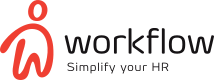

Keine Kommentare vorhanden.